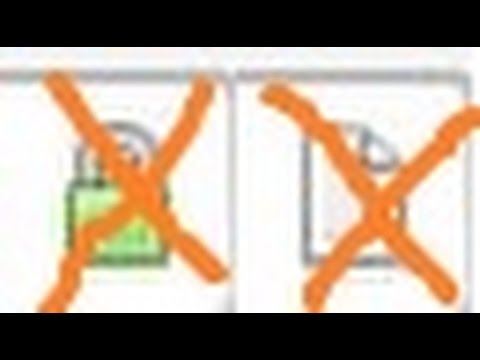
תוֹכֶן
אם אתה קורא מאמר זה, זה כנראה בגלל שאתה רוצה ללמוד כיצד להתמודד עם חלונות קופצים ב- OnePlus 6T שלך. ובכן, כפי שכותרת הכותרת, מאמר זה יראה לכם את הצעדים להפסקת חלונות קופצים במכשיר זה כדי שיהיה לכם מזל.
כיצד להפסיק חלונות קופצים ב- OnePlus 6T
לדעת להתמודד עם חלונות קופצים חשוב בעולם של ימינו. על מנת להרוויח כסף, מפתחים מסוימים עשויים לנקוט באמצעים שאינם לגיטימיים, כולל לאלץ מכשיר להציג מודעות או חלונות קופצים. אם ברצונך להפסיק חלונות קופצים במכשיר שלך, פעל לפי ההצעות שלנו למטה.
מחק את המכשיר (עם איפוס להגדרות היצרן)
אם אתה כבר מקבל חלונות קופצים ב- OnePlus 6T שלך בשלב זה, הדבר הראשון שאתה רוצה לעשות הוא לנקות את הטלפון. אין דרך יעילה יותר להיפטר ממודעות או חלונות קופצים ברורים. כמובן, אנו מניחים שהמכשיר שלך מציג מספר יוצא דופן של חלונות קופצים בכל זמן נתון. זכור שאפליקציות חוקיות יכולות לכלול גם חלונות קופצים, אך עליהם להופיע רק בזמן שאתה משתמש בהם באופן פעיל. אם אתה מקבל חלונות קופצים גם כאשר אתה כמעט ולא משתמש באפליקציה כלשהי, או אם אינך מצליח להשתמש במכשיר כהלכה כיוון שמודעות מפריעות לך כל הזמן, עליך לנגב את הטלפון. מצב כזה כבר לא תקין והוא תואם לזיהום בנגיף או בתוכנה זדונית. בשלב זה ייתכן כי אבטחת הטלפון שלך נפגעת ולכן יש לוודא שיש לשים סוף למצב מוקדם ככל האפשר.
לפני ניגוב המכשיר, דאג ליצור גיבוי של נתונים אישיים כגון תמונות, קטעי וידאו, מסמכים או אנשי קשר. לאחר שתעשה זאת, בצע את השלבים הבאים כדי לנקות את המכשיר שלך:
איפוס קשה של OnePlus 6 באמצעות הגדרות
בנסיבות רגילות, עליך לנסות לאפס את ה- OnePlus 6 למפעל רק על ידי מעבר לתפריט ההגדרות שלו. שיטה זו קלה לביצוע ופשוטה. כך זה נעשה:
- צור גיבוי של הנתונים שלך.
- עבור לתפריט הראשי והיכנס למסך ההגדרות. לחלופין, אתה יכול פשוט לפתוח את אפליקציית ההגדרות ישירות.
- מצא את הערך גיבוי ואפס והקש עליו.
- הקש על איפוס נתוני המפעל.
- הקש על אפס טלפון ובדוק שוב את הודעות האזהרה.
- הקש על מחק הכל (כך תוכל לאשר את אפשרותך).
- כעת האיפוס למפעל יושלם אוטומטית.
- בסיום, אתחל את ה- OnePlus 6 שלך.
איפוס קשה של OnePlus 6 באמצעות מצב שחזור
אם ה- OnePlus ממשיך לבצע אתחול מחדש או שלא מגיב, ייתכן שלא ניתן לבצע איפוס להגדרות היצרן באמצעות ההגדרות. זה המקום שבו איפוס המפעל באמצעות מצב השחזור הופך לחלופה טובה. בהשוואה לשיטה הראשונה, זו דורשת לחיצה על שילוב של כפתורי חומרה. הקפד לבצע את השלבים הבאים:
- צור גיבוי של הנתונים שלך.
- כבה את המכשיר. זה חשוב. אם אינך יכול לכבות אותו, לעולם לא תוכל לבצע אתחול למצב שחזור. אם אינך מצליח לכבות את המכשיר באופן קבוע באמצעות לחצן ההפעלה, המתן עד שהסוללה של הטלפון מתרוקנת. לאחר מכן, הטען את הטלפון למשך 30 דקות לפני האתחול למצב שחזור.
- אתחל מחדש למצב התאוששות על ידי לחיצה ממושכת (במקביל) על עוצמת הקול וכפתורי ההפעלה.
- כאשר אתה רואה את סמל OnePlus המוצג בטלפון שלך, שחרר את כל המקשים.
- הזן את קוד ה- PIN שלך אם הוא מתבקש.
- בהתאוששות, השתמש במקשי הנדנדה להגברת עוצמת הקול ולמטה על מנת לגלול בין האפשרויות והשתמש בלחצן ההפעלה כדי לבחור באפשרות שלך.
- בחר 'מחק את הנתונים לאפס להגדרות היצרן' והמתן בזמן הניקוי.
- אופציונלי: בחר 'מחק מחיצת מטמון' ואחריו 'מחק מטמון dalvik'.
- חזור לתפריט הראשי של התאוששות בסיום ובחר 'הפעל מחדש את המערכת כעת'.
התקן אפליקציית אנטי-וירוס
לאחר איפוס ההתקן או האיפוס הקשיח, הדבר הטוב הבא לעשות הוא להתקין אפליקציית אנטי-וירוס לאחר התקנה. זה אמור להציע הגנה מסוימת למכשיר לפני שתתקין שוב את היישומים שלך. זכור, מספר גדול של סיבות מדוע מכשירי אנדרואיד נפגעים נובעים מאפליקציות גרועות. אני מקווה, שאפליקציית אנטי-וירוס טובה מותקנת, היא יכולה לסייע בחישוב ההתקנה של אפליקציות גרועות. יש הרבה אפליקציות אנטי-וירוס וחינמיות טובות שתוכל להתקין למטרה זו. הקפד לבחור אפליקציה חוקית ולא כזו שמתחזקת לאפליקציית אנטי-וירוס. אם אינך מכיר איזו אפליקציית אנטי-וירוס להתקין, בצע חיפוש מהיר בגוגל.
כשמדובר באפליקציות אנטי-וירוס, יותר מאלה לא יעזור. הקפד להתקין אפליקציית אנטי-וירוס אחת בלבד. אם הראשון לא מוצא חן בעיניך, הסר אותו תחילה לפני התקנת חלופה. קיום של יותר מאחת מאפליקציות כאלה יכול להשפיע קשות על ביצועי המכשיר שלך.
התקן עדכונים
שמירה על עדכניות מערכת ההפעלה והאפליקציות של Android היא אחת הדרכים הטובות ביותר למנוע ולעיתים לתקן בעיות. מערכת הפעלה מיושנת יכולה להיות מקור לבאגים אך גם אפליקציות שאינן תואמות. כדי להפחית את הסיכוי להתפתחות בעיות, עליך לוודא שצד התוכנה של המכשיר שלך מריץ את הגרסאות העדכניות ביותר. כדי להפוך את זה לטרחה שפחותה ככל האפשר, תן למערכת לעשות זאת באופן אוטומטי. כברירת מחדל, ה- OnePlus 6T שלך צריך להוריד ולהתקין עדכונים לבד. אם תשנה זאת בעבר, תרצה לבדוק אם קיימים עדכונים באופן קבוע.
כדי לבדוק אם קיימים עדכוני תוכנה (עבור מערכת ההפעלה של Android), תוכל לעבור תחת הגדרות> עדכון תוכנה.
השבת חלונות קופצים באפליקציית הדפדפן
אם אתה מקבל חלונות קופצים רק בכל פעם שאתה משתמש באפליקציה של דפדפן אינטרנט כמו Google Chrome, ייתכן שהאפליקציה האמורה תחטוף. זה יכול לקרות אם אתה מבקר באתר ממולכד (אתרי פורנו ידועים לשמצה בתוכנות זדוניות), לחץ על קישור דוא"ל המשויך למקור תוכנה זדונית או התקנת אפליקציה גרועה.
ברוב דפדפני האינטרנט הניידים יש מנגנוני הגנה מובנים לשליטה בחלונות קופצים. לדוגמה, ל- Google Chrome אפשרות להשבית חלונות קופצים להשבית זאת. אם אתה נתקל בבעיות בחלונות קופצים בדפדפן Google Chrome, כך תבטל חלונות קופצים:
- פתח את אפליקציית Google Chrome.
- הקש על סמל הגדרות נוספות בפינה השמאלית העליונה (שלוש נקודות).
- הקש על הגדרות.
- הקש על הגדרות אתר.
- בחר חלונות קופצים.
- השבת חלונות קופצים על ידי הזזת המתג ימינה.
אם יש לך אפליקציית דפדפן אינטרנט אחרת, השתמש ב- Google כדי למצוא דרך להשבית חלונות קופצים (אם היא זמינה).
דפדפני צד שלישי אחרים מציעים הגנה חזקה יותר מפני חלונות קופצים. נסה אותם אם נראה ש- Google Chrome לא יכול לשלוט בחלונות הקופצים. דוגמאות טובות לדפדפנים חלופיים הם Mozilla Firefox ודפדפן האינטרנט של Samsung.
נקה מטמון ונתונים בדפדפן
דרך נוספת להתמודד עם אפליקציה מסוימת, במיוחד כאשר יש לה בעיה עם חלונות קופצים, היא לנקות את המטמון שלה. אם זה לא יעבוד, תוכל להמשיך ולהחזיר אותו לברירות המחדל שלו.
כדי לפתור את הבעיה, תוכל לנסות לנקות תחילה את המטמון. בצע את הצעדים הבאים כדי לנקות מטמון אפליקציה ב- OnePlus 6T שלך:
- ממסך הבית, החלק מעלה ואז הקש על הגדרות.
- הקש על הגדרות.
- הקש על אפליקציות והתראות.
- עבור אל הצג את כל האפליקציות.
- מצא את אפליקציית הדפדפן שלך והקש עליה.
- הקש על אחסון.
- הקש על נקה מטמון.
- הפעל מחדש את המכשיר ובדוק אם הבעיה.
אם הבעיה תימשך לאחר מכן, תוכל לנסות לנקות את נתוני האפליקציה.
- ממסך הבית, החלק מעלה ואז הקש על הגדרות.
- הקש על הגדרות.
- הקש על אפליקציות והתראות.
- עבור אל הצג את כל האפליקציות.
- מצא את אפליקציית הדפדפן שלך והקש עליה.
- הקש על אחסון.
- הקש על נקה נתונים.
- הפעל מחדש את המכשיר ובדוק אם הבעיה.
הפעל מחדש למצב בטוח
חלונות קופצים באנדרואיד בדרך כלל נוצרים על ידי אפליקציית צד שלישי גרועה. כדי לבדוק, באפשרותך להפעיל מחדש את המכשיר למצב בטוח.
כך ניתן לאתחל למצב בטוח:
- לחץ לחיצה ארוכה על כפתור הכיבוי בטלפון שלך
- תראה את ההודעה אתחול למצב בטוח מופיע על המסך
- הקש על אישור כדי להיכנס ל- OnePlus 6 למצב בטוח
- המתן עד שהטלפון יופעל מחדש, לאחר מכן תוכל לראות את סמל המצב הבטוח בפינה השמאלית התחתונה של המסך
- התבונן בטלפון למשך מספר דקות ובדוק אם קופץ
בזמן ההפעלה במצב בטוח, ה- OnePlus 6 ימנע מהפעלת אפליקציות שהורדת. אם wifi פועל כרגיל במצב בטוח, המשמעות היא שאחת מהאפליקציות שלך אשמה. כדי לזהות אילו מהאפליקציות שלך גורמות לצרות, עליך לאתחל את הטלפון למצב בטוח ולבצע את השלבים הבאים:
- אתחול למצב בטוח.
- בדוק אם הבעיה.
- לאחר שתאשר כי אשם של צד שלישי אשם, תוכל להתחיל להסיר התקנה של אפליקציות בנפרד. אנו מציעים שתתחיל באילו האחרונים שהוספת.
- לאחר הסרת ההתקנה של אפליקציה, הפעל מחדש את הטלפון למצב רגיל ובדוק אם הבעיה.
- אם ה- OnePlus 6 שלך עדיין בעייתי, חזור על שלבים 1-4.
הסר התקנת אפליקציות
כאמור לעיל, אפליקציות הן בדרך כלל הסיבה לחלונות קופצים באנדרואיד. כדי להפחית את הסיכויים לבעיות במכשיר שלך, אנו ממליצים להיפטר מאפליקציות שאינך משתמש בהן. זה נכון במיוחד אם אתה מגלה שאחת האפליקציות היא הסיבה לבעיה לאחר אתחול המכשיר למצב בטוח. שלב זה לפתרון בעיות הוא המשך לפיתרון הקודם (מצב בטוח), אז וודא שאתה עושה את זה באופן מתודי. ככלל, אפליקציות שלא השתמשת בהם בשבועיים האחרונים או יותר יכולות להיחשב כלא חיוניות לאורח החיים שלך. אם יש לך הרבה יישומים כאלה, מומלץ להיפטר מהם. פעולה זו מהווה פיתרון פוטנציאלי לבעיה שלך. זה גם מסייע בהפיכת מקום רב יותר באחסון הפנימי במכשיר שלך.
היה אחראי: סנן אפליקציות לפני שתתקין אותן
כשמדובר בהתמודדות עם חלונות קופצים, הסיבה הסבירה ביותר היא המשתמש. חלונות קופצים נוצרים בדרך כלל על ידי אפליקציות גרועות. אם אינך נזהר באיזו אפליקציה להתקין, זה רק עניין של זמן עד שתפשר על אבטחת המכשיר שלך. חלק מהאפליקציות הגרועות נועדו לגנוב מידע אישי, בעוד שרובם נמצאים שם כדי להרוויח כסף על ידי הצגת מודעות.
אלה כמה מהטיפים הכלליים שאתה יכול לנסות להפחית את הסיכויים להתקין אפליקציות גרועות למכשיר שלך:
בדוק ביקורות אפליקציות. משתמשי אפליקציות שעלולים למצוא בעיות יכתבו ככל הנראה ביקורות בחנות Play. הקפד לבדוק ביקורות אלו אם אינך בטוח אם אפליקציה שאתה מנסה להתקין מאובטחת או לא.
שימו לב למפתח או למו"ל. אמנם לגוגל קיימת מערכת לבדיקת תקינות המפתח, אך היא אינה מושלמת ומפתחים רבים בדרך כלל מוצאים דרך לעקוף כללים. סוגים אלה של מפתחים הם בדרך כלל מי שמייצר רווחים ממוצריהם באמצעים שאינם לגיטימיים. נסה לערוך מחקר גוגל לגבי מפתחים אלה כדי לדעת אם יש להם היסטוריה של בניית אפליקציות גרועות.
הישאר עם יישומים רשמיים. ככל האפשר, אתה רוצה להשתמש באפליקציות של מפתחים מכובדים בלבד. מכיוון שאתה היחיד שמכיר את אורח החיים שלך, אין הנחיות מיוחדות שנוכל להעניק לך. הכלל הכללי הוא להשתמש באפליקציות פופולריות ידועות ממקורות טובים.
הגבל את מספר האפליקציות. ככל שתתקין יותר אפליקציות, כך יגדל הסיכוי לבעיות. שמירה על מספר היישומים שלך נמוכה היא אחת הדרכים להימנע מבאגים. היצמד לאלה שאתה צריך, ולא לאלה שאתה רוצה לזמן קצר.


